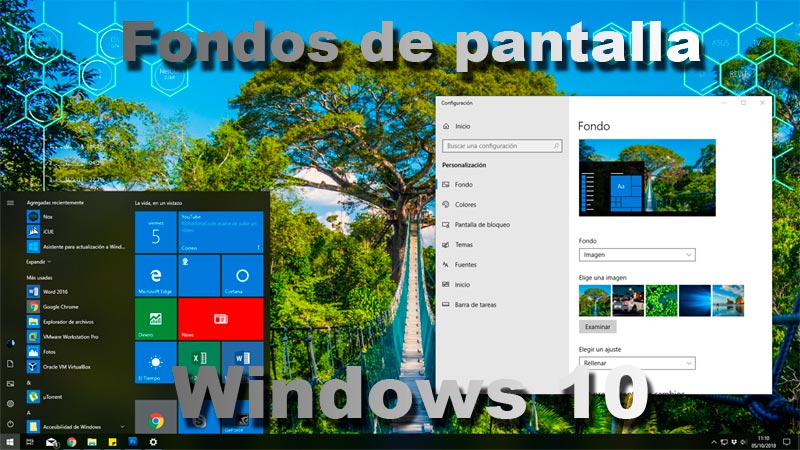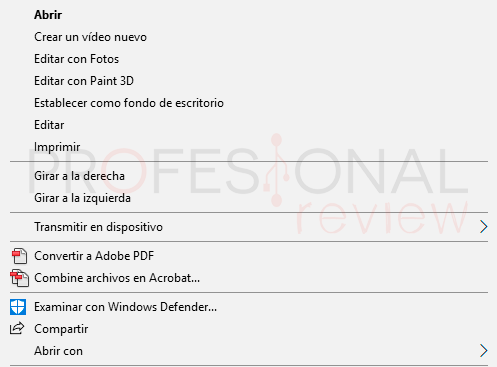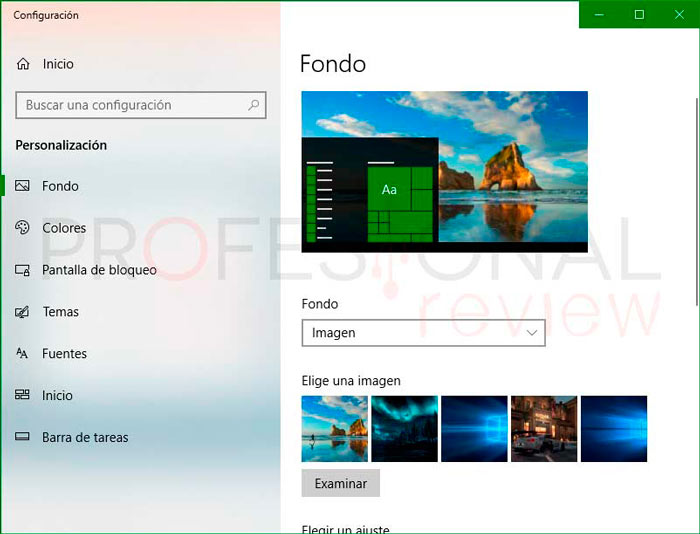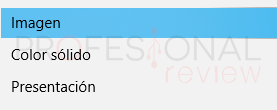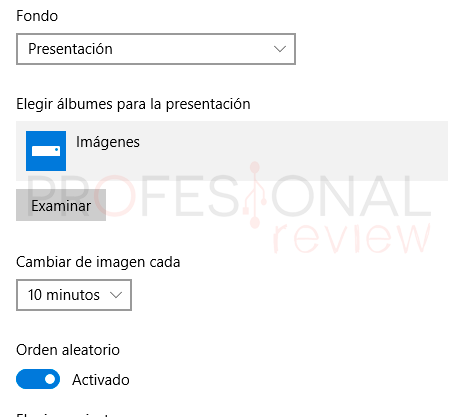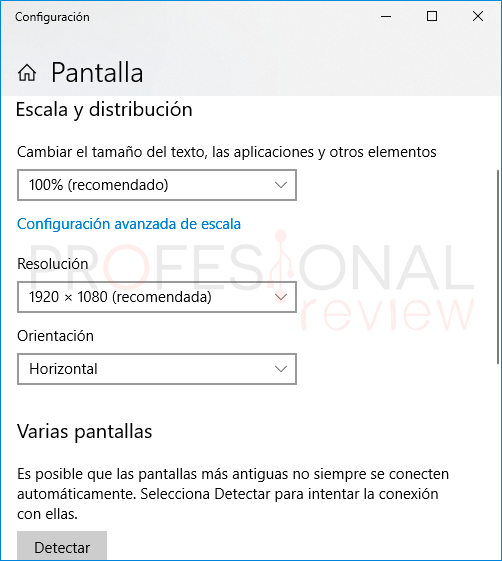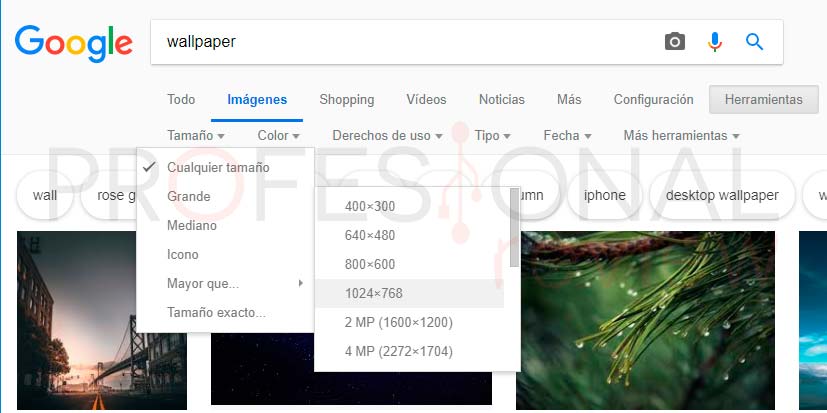La personalización del entorno que te rodea es algo muy importante para muchas personas. Si estas muchas horas delante de tu ordenador, lo más normal es que te canses de ver siempre lo mismo. Una de las cosas que seguramente harás será cambiar los fondos de pantalla Windows 10.
Índice de contenidos
En este artículo te damos una serie de consejos para poder sacarle el máximo partido a tu escritorio con los fondos que más te gusten. Te enseñaremos cómo cambiarlos, donde descargarlos y algunos trucos de utilidad.
Cómo cambiar los fondos de pantalla Windows 10
Lo primero que debemos saber es cambiar el fondo de pantalla. Para ello tenemos distintas formas de hacer esto.
- Nos podemos dirigir directamente al directorio en donde tengamos almacenadas nuestras imágenes favoritas. Seleccionamos la que nos guste y abrimos sus propiedades con clic derecho. Elegimos la opción “Establecer como fondo de escritorio”. La imagen seleccionada aparecerá en el fondo de nuestro escritorio.
- Otra posibilidad es desde las opciones de personalización de Windows 10. Para abrirlas solamente tendremos que dar clic derecho sobre el escritorio y seleccionar “Personalizar”.
Desde esta ventana podremos cambiar todo lo relacionado con la apariencia de Windows 10.
Para saber todas las opciones que tienes disponibles en cuanto a personalización y descarga de nuevos temas, visita nuestro tutorial de:
- Cómo cambiar el tema de Windows 10 (cambiar por definitivo)
En la pestaña “Fondo”, tendremos una serie de opciones que conviene explicar. Es posible que el tema que tenemos activo venga con una galería de imágenes propia. Si nos vamos a la lista de “Fondo” justo debajo de la vista previa de nuestro escritorio nos aparecerán varias opciones.
- Si elegimos “Imagen” se nos mostrarán una lista de imágenes que ya habíamos usado antes para fondos de pantalla. Desde aquí podremos volver a seleccionar alguna de ellas.
- Color sólido: nuestro fondo de escritorio será un simple color sólido.
- Presentación: mediante esta opción nuestro escritorio irá cambiando de fondo. Se puede configurar el intervalo de transición de las imágenes desde esta misma pantalla. Para hacer que nuestra propia presentación de imágenes aparezca solamente tendremos que hacer clic en “Examinar” y elegir la carpeta en donde las tengamos almacenadas.
¿Dónde se almacenan las imágenes que trae cada tema?
Si descargamos un tema gratuito que nos gusta desde la tienda de Microsoft, este posiblemente traiga sus propias imágenes. Seguramente haya imágenes que nos gustan y otras que no y queremos hacer nuestra propia presentación de imágenes con algunas de ellas.
Estas imágenes no estarán almacenadas en algún sitio demasiado accesible, pero es posible acceder a ellas.
- Lo primero que tendremos que hacer es abrir nuestro explorador de carpetas.
- En la barra de opciones superior abrimos la pestaña “Vista” y activamos la casilla “Elementos ocultos” dentro de la sección “mostrar u ocultar”
- Luego nos iremos a la siguiente ubicación:
C:\Users\[tu usuario]\AppData\Local\Microsoft\Windows\Themes
Dentro de esta carpeta estarán almacenados los temas que hemos descargado. Si abrimos el directorio de alguno de ellos, habrá una carpeta con nombre: “DesktopBackground” que es donde están almacenadas todas las imágenes. Podemos coger las que nos gustan y trasladarlas de lugar a donde queremos.
Consejos para un buen fondo
Lo primero que debemos tener en cuenta es el sitio donde descargar imágenes. Debemos fijarnos que sean gratuitas y que no tengan marcas de agua que arruinen la calidad de la imagen.
También será importante mirar la resolución de la imagen. Lo más indicado sería que la imagen fuera del mismo tamaño o superior que nuestra resolución de pantalla. Para ver nuestra resolución actual pulsaremos con botón derecho sobre el escritorio y seleccionamos “Configuración de pantalla” en la ventana qua parece se nos muestra nuestra solución.
El formato de la imagen también será importante. Lo más recomendable será utilizar imágenes en formato JPG por tener una excelente calidad unido a una gran tasa de compresión. Esto permitirá almacenar imágenes de gran resolución en poco espacio.
Si utilizamos el buscador de google imágenes para encontrar fotos tenemos la posibilidad de configurar que tamaño de imagen queremos que nos a aparezca.
- Justo debajo del cuadro de búsqueda tendremos la barra de opciones. Tendremos previamente seleccionada la búsqueda en imágenes.
- La opción que nos interesa es la de “herramientas”. La seleccionamos y nos aparecerán una serie de opciones.
- Nos dirigimos a “Tamaño” y podremos configurar qué tamaño queremos que tengan las fotos que aparezcan en el buscador.
De esta forma siempre nos aseguraremos que las imágenes que colocamos como fondo tengan una calidad óptima.
Sitios para descargar imágenes gratis
Google:
Lógicamente la primera opción debe ser Google imágenes. Con nuestro buscado favorito podremos buscar casi cualquier cosa, incluidas las imágenes que más nos gusten y del tamaño que deseemos.
Pixabay:
Otro de los lugares más recomendables es el sitio web Pixabay. En él podremos descargar imágenes de forma totalmente gratuita. Eso sí, si queremos resoluciones de 2 o 4 K tendremos que hacernos una cuenta gratuita para poder descargarlas.
FondosHD:
Otro de los sitios estrella para descargar imágenes de forma gratis es la web FondosHD. Ordenada por temas, tendremos una gran cantidad de posibilidades en esta página. Todas las imágenes estarán en altas resoluciones.
Deviantart:
Deviantart es un sitio web donde se agrupa una gran comunidad de artistas y usuarios que publican sus creaciones. Fundamentalmente lo que hay disponible en este sitio son imágenes de todo tipo de temas y de gran calidad.
Te recomendamos también:
Si está cansado de ver el mismo fondo cada día solamente tienes que seguir estos consejos para dar un nuevo aire a tu escritorio. Trabajarás mejor y más concentrado viendo lo que te gusta. Si tienes alguna sugerencia déjanosla en los comentarios, estaremos encantados de responderla.